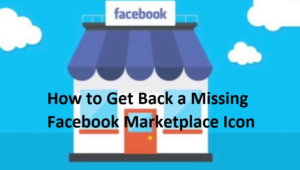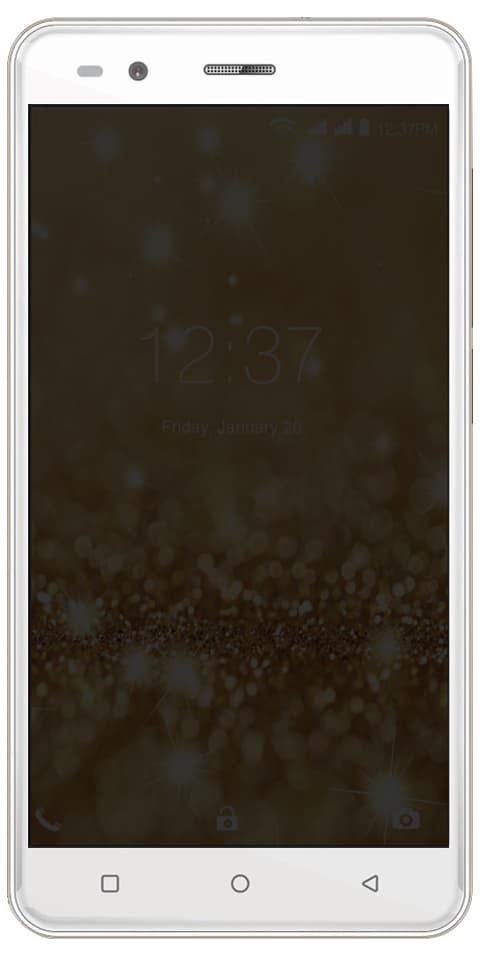Destiny 2 Tidak Akan Diluncurkan di PC - Cara Memperbaiki

bermain root moto g6
Genre game multiplayer online pada dasarnya memiliki fanbase tersendiri. Dan, di masa lalu, telah terlihat pertumbuhan pemain yang luar biasa juga. Salah satu game terkenal dari genre ini adalah Takdir 2 , yang sebenarnya dirilis pada tahun 2017 dan masih menjadi judul populer di kalangan massa juga. Game penembak orang pertama ini dikembangkan melalui Bungie, dan pada awalnya dirilis untuk dua konsol game, Play Station 4 dan Xbox One sebenarnya. Pada 2017 dan seterusnya, lihat rilis untuk Microsoft Windows juga. Destiny 2 sekarang juga tersedia di Google Stadia. Pada artikel ini, kita akan membahas tentang Destiny 2 Tidak Akan Diluncurkan di PC - Cara Memperbaiki
Dalam game ini, kalian harus berperan sebagai Guardian (pelindung) dan kalian harus berusaha sekuat tenaga untuk melindungi kota terakhir di Bumi dari amukan alien. Baru-baru ini, versi PC dari game tersebut dilaporkan telah memunculkan masalah di mana pengguna tidak dapat membuka game. Jika Anda juga menghadapinya, maka Anda tidak sendirian dalam pertempuran ini sebenarnya. Untungnya, melalui posting ini, kami akan memberikan Anda perbaikan dan memandu Anda tentang bagaimana Anda dapat memperbaiki Destiny 2 tidak akan membuka masalah bersama dengan bantuan panduan pemecahan masalah ini. Dengan itu, jika ini membuat Anda tertarik, maka mari kita lihat artikel itu sendiri:
Destiny 2 Tidak Akan Diluncurkan di PC - Cara Memperbaiki
Ya, bisa sangat menjengkelkan karena game favorit Anda tidak mengizinkan Anda memainkan game tersebut, dan game tersebut tidak akan terbuka sejak awal. Jika game Destiny 2 PC Anda juga mengalami masalah yang sama, maka salah satu hal pertama yang dapat Anda lakukan adalah. Hanya untuk memastikan bahwa PC Anda memenuhi semua persyaratan minimum untuk menjalankan game Destiny 2. Berikut adalah persyaratan sistem minimum yang Anda perlukan untuk memainkan game ini juga:
Destiny 2: Persyaratan PC minimum
| Sistem operasi | Windows 7, 8, atau Windows 10 64-bit |
| Prosesor | Intel Core i3 3250 3,5 GHz / AMD FX-4350 4,2 GHz |
| Grafik | NVIDIA GeForce GTX 660 2GB / AMD Radeon HD 7850 2GB |
| Penyimpanan | RAM 6 GB |
| Penyimpanan | 104GB Ruang Kosong |
| Jaringan | Koneksi Internet broadband |
Jika kalian memenuhi persyaratan di atas pada PC kalian dan masih belum dapat membuka game PC Destiny 2. Kemudian, di bawah ini adalah 5 metode yang dapat Anda coba untuk memperbaiki masalah ini.
Jalankan sebagai administrator
Ada banyak game yang membutuhkan hak istimewa admin tertentu dan beberapa file di PC Anda agar dapat berjalan dengan sempurna di PC Anda. Dan ini mungkin salah satu alasan mengapa Destiny 2 tidak diluncurkan di PC Anda. Untuk menjalankan game sebagai admin:
- Cukup klik kanan pada ikon desktop game Destiny 2 dan pilih Properti .
- Pergilah ke Kesesuaian tab dan kemudian klik Jalankan program ini sebagai administrator .
- Ketuk Menerapkan dan tekan baik untuk menyimpan perubahan.
- Cobalah untuk meluncurkan kembali game dan lihat apakah trik ini membantu.
Perbarui Driver
Konflik game seperti Destiny 2 tidak akan diluncurkan juga dapat terjadi jika PC Anda sebenarnya menginstal driver lama atau usang. Salah satu hal utama yang pada dasarnya harus selalu diperiksa adalah memperbarui driver kartu grafis. Inilah cara kalian dapat memeriksa dan memperbarui driver pada PC Anda yang diperbarui:
- Ketuk tombol Win + X pada Keyboard Anda.
- Memilih Pengaturan perangkat .
- Kemudian pilih perangkat yang ingin Anda perbarui dan klik kanan padanya dan kemudian pilih Perbarui Driver.
- Lebih baik membiarkan Windows secara otomatis mencari driver yang diperbarui, jika sebenarnya tersedia.
- Jika Windows tidak dapat menemukan driver terbaru, maka Anda selalu dapat mengunjungi situs web pabrikan grafis dan memperbaruinya dari sana juga.
Akhiri Program yang Tidak Diperlukan
Selalu ada skenario di mana perangkat lunak lain pada dasarnya menyebabkan konflik dan menahan program lain agar dapat berjalan dengan baik. Dalam kasus seperti ini, taruhan terbaik adalah menutup semua program dan mencoba membuka permainan. Untuk menghentikan program yang tidak perlu, kalian dapat mengikuti langkah-langkah di bawah ini:
lakukan aplikasi smart tv
- Ketuk tombol Ctrl + Shift + Del pada keyboard Anda secara bersamaan.
- Task Manager kemudian akan terbuka.
- Sekarang di bawah tab Proses, akhiri semua program yang tidak perlu juga.
- Ketuk kanan pada proses yang menghabiskan sumber daya dan pilih Akhiri tugas.
- Perhatikan bahwa kalian tidak boleh mengakhiri proses apa pun yang penting untuk menjalankan Windows dengan benar.
Instal Pembaruan Windows Terbaru
Bug yang ada pada OS Windows versi sebelumnya juga bisa menjadi salah satu alasan mengapa game Destiny 2 PC tidak dibuka. Jadi, selalu disarankan agar Anda selalu memperbarui OS Windows Anda setiap kali pembaruan baru tersedia juga. Untuk memperbarui salinan OS Windows Anda:
- Pertama-tama, cukup tekan tombol Windows di Keyboard Anda.
- Kemudian ketik pembaruan windows dan tekan enter.
- Ketuk Periksa pembaruan.
- Windows sekarang akan secara otomatis memeriksa pembaruan apa pun yang tersedia atau tidak.
- Jika ada pembaruan baru yang tersedia, klik Instal Sekarang.
- Restart PC Anda setelah penginstalan selesai.
- Sekarang coba luncurkan kembali game Destiny 2 PC Anda dan lihat apakah itu membantu atau tidak.

mengapa google chrome memiliki begitu banyak proses yang berjalan
Instal ulang Game atau Steam
Jika tidak ada perbaikan di atas yang berhasil untuk Anda, maka lebih baik mencoba dan menginstal ulang game dan juga peluncur uap itu sendiri. Dan kemudian lihat apakah itu penyebab di balik masalah Destiny 2 tidak akan diluncurkan. Untuk melakukan itu:
- Pertama-tama, buka Steam.
- Ketuk Perpustakaan.
- Klik kanan pada Destiny 2 dan kemudian pilih Uninstall.
- Ketuk Hapus.
- Unduh dan instal Destiny 2 sekali lagi juga.
Jika memasang ulang Destiny 2 tidak membantu, Anda juga dapat mencoba mencopot pemasangan peluncur Steam lalu memasangnya kembali.
- Cukup buka lokasi unduhan peluncur Steam.
- Salin folder aplikasi uap dan tempel di tempat lain sebagai cadangan.
- Cukup buka Control Panel.
- Sekarang pilih opsi Uninstall a program.
- Ketuk kanan pada Steam dan hapus instalannya.
- Ketika penghapusan selesai, cukup unduh peluncur Steam lagi dan instal.
- Kemudian tempel folder aplikasi uap yang disalin.
- Lihat apakah trik ini membantu Anda atau tidak.
Lebih lanjut
Jadi, begitulah dari sisi saya di posting ini. Saya harap kalian menyukai posting ini dan dapat membuka game Destiny 2 PC tanpa masalah apa pun dengan mengikuti metode dan trik yang disarankan di atas untuk memperbaiki masalah. Beri tahu kami di komentar di bawah mana dari tip yang disebutkan di atas yang berhasil untuk Anda atau beri tahu kami jika kalian memiliki metode lain yang ingin Anda bagikan. Itu membantu menjalankan game PC Destiny 2 tanpa masalah apa pun.
Kesimpulan
Baiklah, Itu saja Teman-teman! Saya harap kalian menyukai artikel ini dan juga merasa terbantu bagi Anda. Beri kami tanggapan Anda tentang itu. Juga jika kalian memiliki pertanyaan dan masalah lebih lanjut terkait dengan artikel ini. Beri tahu kami di bagian komentar di bawah. Kami akan segera menghubungi Anda.
cara memeriksa saldo kredit amazon courtesy
Semoga hari mu menyenangkan!
Lihat Juga: Biaya pengembangan aplikasi lokal VS lepas pantai